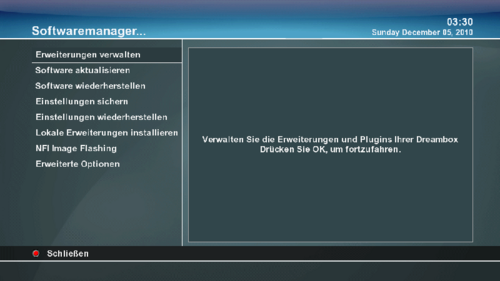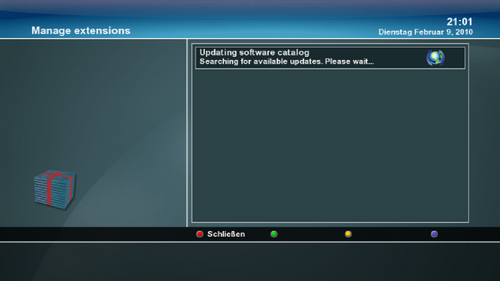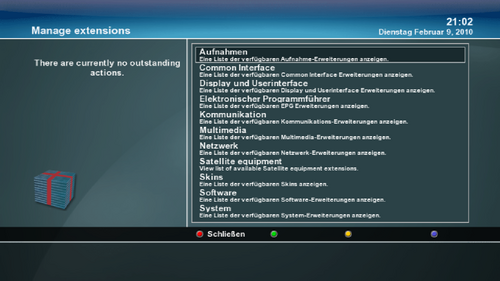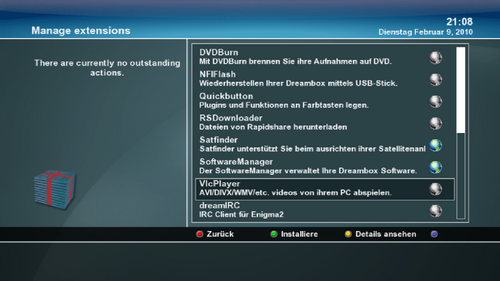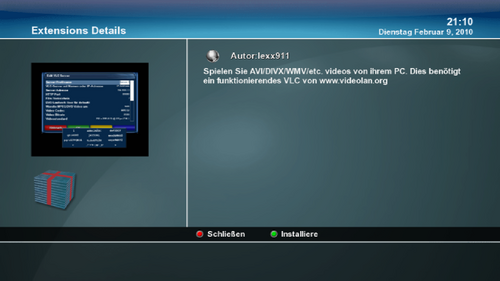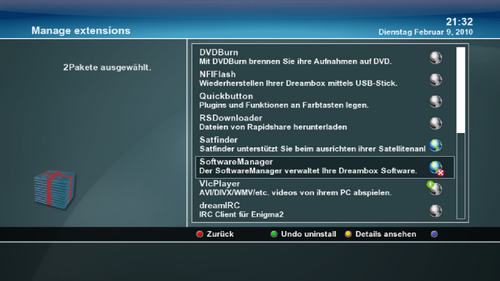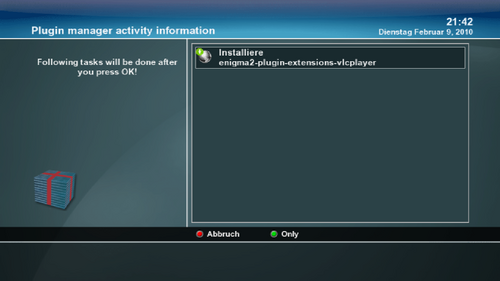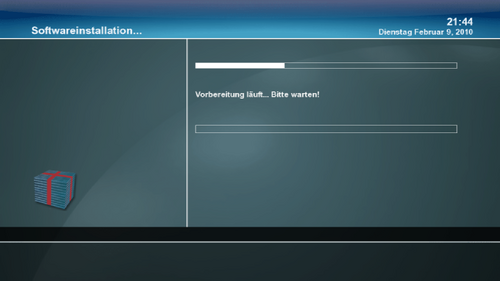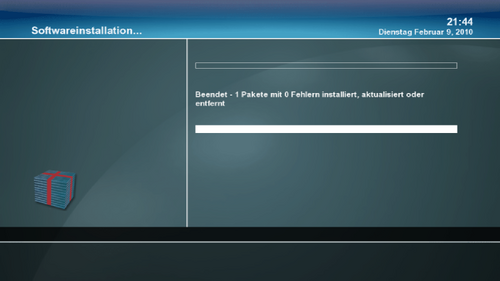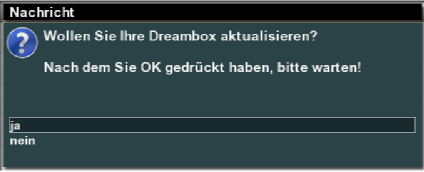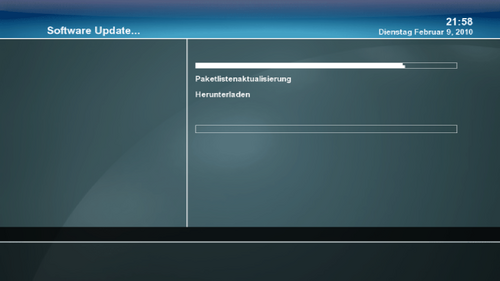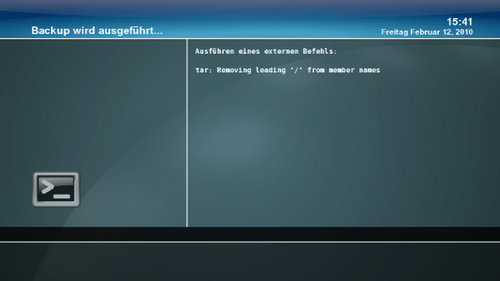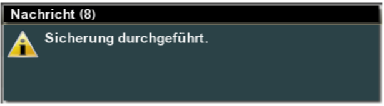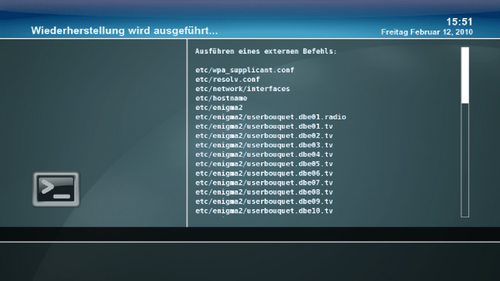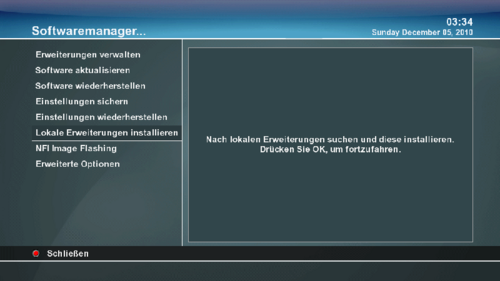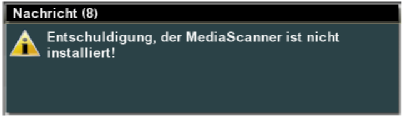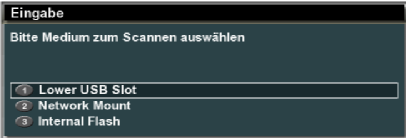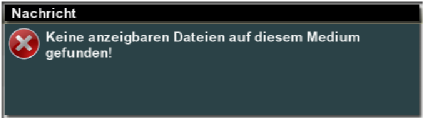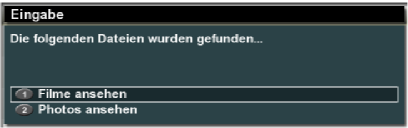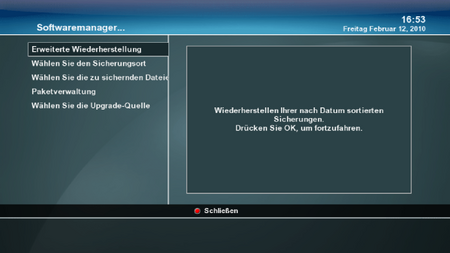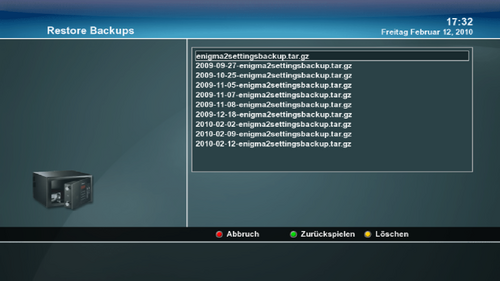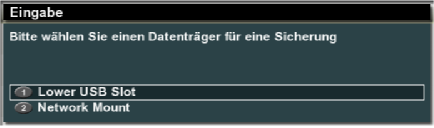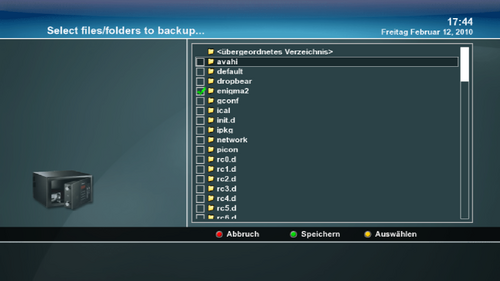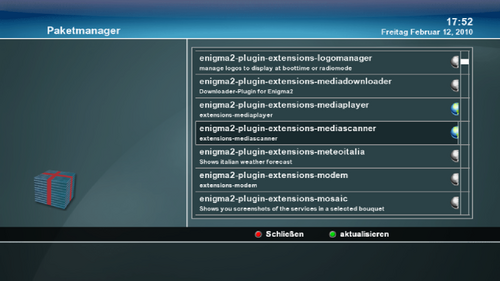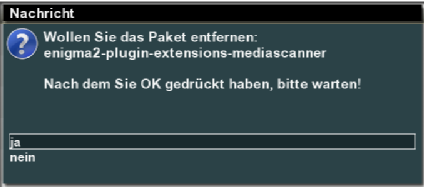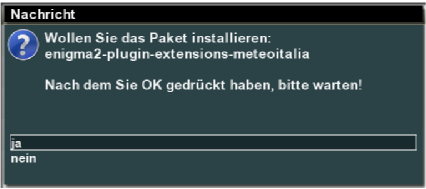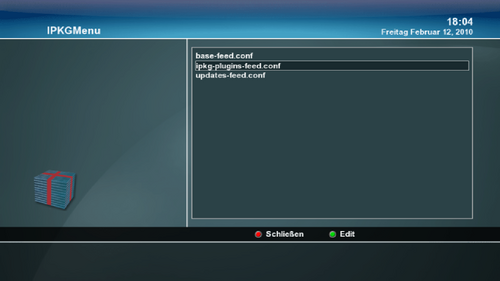Software management
Softwaremanager
| Erweiterungen Verwalten - Addon_Verwaltung vom OpenEmbedded des Enigma2 Software aktualisieren - Software aktualisieren vom OpenEmbedded Software wiederherstellen - Nicht im Gemini-Image Einstellungen sichern - System-Einstellungen sichern Einstellungen wiederherstellen - System-Einstellungen wiederherstellen Lokale Erweiterungen installieren - Erweiterungen installieren Erweiterte Optionen - Erweiterte Optionen einstellen |
Zurück zum Inhaltsverzeichnis:
Erweiterungen Verwalten
| Hier wird eine Verbindung zum Downloadserver hergestellt um die IPKG Addons des OpenEmbedded herunterzuladen bzw. diese Anzuzeigen |
| Einteilung der Rubriken der Auswahlliste der IPKG-Addons des OpenEmbedded. Mittels den Pfeiltasten kann man hoch und runterscrollen, die Auswahl wird mit der <OK>-Taste getroffen |
| Mittels den Pfeiltasten kann man hoch und runterscrollen. die grau hinterlegten Weltkugeln zeigen die IPKG-Addons an die gedownloadet und installiert werden können. die farbigen Welkugeln zeigen die bereits installierten IPGK-Addons an die hierüber dann auch wieder deinstalliert werden können. |
| Mit der gelben Taste kann man sich nun auch Vorschaubilder anzeigen lassen bei den IPGK-Addons, hat den OpenEmbedded-Entwickler also gut gefallen was man schon seit Langem vom Gemini Bluepanel her gewohnt ist :-) |
| Hier wird nun nicht mehr direkt das gewählte IPKG-Addon installiert sondern nur mit der <grünen>-Taste ausgewählt. Gleichzeitig kann man so nun auch gleich die Addons auswählen die man löschen will. Die zum Installieren gewählte Addons werden mit einem grünen Ausrufezeichen versehen, die zum löschen mit einem rotem X Man kann sich so nun durch das komplette Download-arsenal durch klicken und sich seine gewünschten Downloads auswählen. zurück get es dann mit der roten Taste. |
| Hat man seine Auswahl getroffen wird aus diesem Fenster die gelbe Taste der Aktivitätsanzeige gedrückt. |
| Hier werden dann alle gewünschten Aktionen aufgelistet und wenn man mit der Auswahl der Aktionen zufrieden wird der Installiert bzw. Löschvorgang mit der grünen Taste gestartet. |
Zurück zum Inhaltsverzeichnis:
Software aktualisieren
Hier werden beim Gemini-Images kleiner Updates und fixes angeboten.
Komplette Image zum downloaden (wie bei den OE-Images) werden von Gemini nicht angeboten,
Hintergründe kann man hier nachlesen: Allgemeines zur Aktualisierung eines Gemini-Image
Zurück zum Inhaltsverzeichnis:
Software wiederherstellen
Diese Funktion ist wie im oberen Punkt erklärt: Allgemeines zur Aktualisierung eines Gemini-Image
hier deaktiviert, es wird nur der Assisten gestartet um die Einstellungen zu sichern, danach beim versuch
die Software wiederherzustellen bekommt man dann die Meldung: Sie können Ihre Dreambox nun vom Strom trennen!
Also dies wird bei den Gemini-Image nicht genutzt!!!
Es wird keine neue oder alte Software aufgespielt,
beim wieder einschalten der Dreambox bootet diese wieder mit dem gleichen Image.
Zurück zum Inhaltsverzeichnis:
Einstellungen sichern
Hier werden die Systemeinstellungen gesichert.
(wenn zusätzlich zu den Standard-Einstellungen noch weitere Files
gesichert werden sollen kann man dies in den Erweiterten Optionen konfigurieren.)
Dies ist eine Hilfreiche Art sich ein "kleines" Backup zu erstellen wenn man ein neues Image flashen will.
Nach dem neu Installieren eines Image wird man vom Assistenten gefragt ob man das Backup wieder dazu installieren will.
Zurück zum Inhaltsverzeichnis:
Einstellungen wiederherstellen
Zum Wiederherstellen der zuletzt gesicherten Daten bei dem Optionspunkt Einstellungen sichern.
Bei einem Imageupdate bzw. beim aufspielen eines neues Images wird dies durch den Installations-Assistenten auch gefragt.
Zurück zum Inhaltsverzeichnis:
Erweiterungen installieren
In der Standard-Variante geschieht dies hier:
Wird nun der MediaScanner installiert (zu finden unter Manage extensions - Multimedia)
die Box dann neu gestartet und man ruft dies wiederholt auf kommt man in diese Auswahl-Möglichkeit.
Hier kann man nun nach Media-Daten suchen.
Hinweis: bei NFS-Verbindungen kann man keine "Network Mounts" benutzen, diese funktionieren nicht...
Wird z.B. ein Bild oder ein Film gefunden, kann man sich das Anzeigen lassen.
Die Anzeige bleibt gleich egal wie viele Bilder oder Filme gefunden wurden.
Bilder zappen kann man dann mittels den Pfeiltasten <rechts> und <links>.
Bei mehreren Filmen wird der erste automatisch abgespielt,benutzt man wie
bei den Bildern die Pfeiltasten, wechselt man automatisch ins Menü des Media Player
und kann sich dort anhand der Filmliste den gewünschten Film auswählen.
Zurück zum Inhaltsverzeichnis:
Erweiterte Optionen
| Erweiterungen wiederherstellen Wählen Sie den Sicherungsort Wählen Sie die zu sichernden Dateien Paketverwaltung Wählen Sie die Ugrade-Quelle |
Zurück zum Inhaltsverzeichnis:
Erweiterungen wiederherstellen
| Hier bekommt man die gesamten gesicherten Backups angezeigt und kann diese dann Manuell auswählen, um z.B. ein älteres Backup einzuspielen |
Zurück zum Inhaltsverzeichnis:
Wählen Sie den Sicherungsort
| Hier hat man die Auswahl wohin man seine Backups der Systemeinstellungen sichern möchte |
Zurück zum Inhaltsverzeichnis:
Wählen Sie die zu sichernden Dateien
| Hier hat man die Auswahl welche Dateien und/oder Verzeichnisse man sichern möchte Wer nähere Informationen zu den gesicherten Daten haben will sollte sich evtl. auch mal diese Seit anschauen Hilfe zum Sichern der Einstellungen und der Bouquets |
Zurück zum Inhaltsverzeichnis:
Paketverwaltung
| Hier hat man die Möglichkeit IPKG-Addons über die Paketverwaltung zu löschen oder zu installieren. Bei installierten Pakete ist die Weltkugel farbig. Bei nicht installierten Paketen ist die Weltkugel Grau bzw. Transparent |
Zurück zum Inhaltsverzeichnis:
Wählen Sie die Ugrade-Quelle
| Hier hat man die Auswahl welche Upgrade-Quelle man nutzen möchte |
Zurück zum Inhaltsverzeichnis:
Zurück zur Übersicht:Gemini-Wiki:Portal oder Hauptseite